Viele Leute besitzen sowohl Windows- als auch Mac-Computer. Wenn Sie sowohl Windows als auch Mac verwenden, stehen die Chancen gut, dass Sie manchmal Dateien zwischen Ihrem PC und Mac freigeben möchten. Viele Anleitungen sind im Internet verfügbar, um die Übertragung von Dateien zwischen Windows und Mac zu unterstützen, aber alle erfordern das Spielen mit den Standardsystemeinstellungen.
Benutzer, die Dateien zwischen PC und Mac austauschen möchten, ohne die Systemeinstellungen zu berühren, sollten eine kostenlose Software namens FileDrop ausprobieren. FileDrop, ähnlich dem AirDrop von Apple, mit dem Sie Dateien zwischen zwei Mac-Computern übertragen können, können Sie Dateien schnell per Drag & Drop zwischen Windows und Mac freigeben share. Die Schönheit des Programms liegt in seiner Fähigkeit, Dateien freizugeben, ohne die Systemeinstellungen öffnen zu müssen.
FileDrop zum Übertragen von Dateien zwischen Windows 10 PC und Mac
Die Benutzeroberfläche des Programms ist sehr elegant und die Verwendung dieses Programms ist auch sehr einfach. Laden Sie die App herunter und installieren Sie sie auf Windows und Mac im selben Netzwerk Mac. Führen Sie das Programm auf Windows und Mac aus, um mit FileDrop nach Computern im selben Netzwerk zu suchen. Ziehen Sie einfach die Datei, die Sie teilen möchten, in das FileDrop-Feld auf dem Windows-Bildschirm, um die Datei mit Ihrem Mac zu teilen und umgekehrt vice.
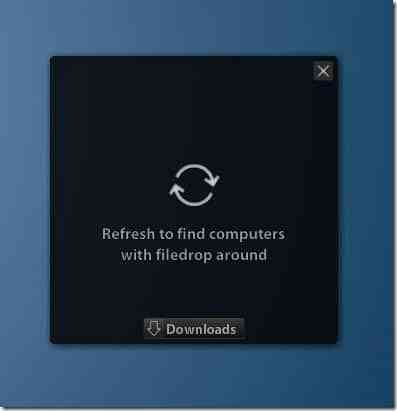

Wenn FileDrop ausgeführt wird, erscheint eine Box auf Ihrem Bildschirm. Um eine Datei zu teilen, ziehen Sie einfach die Datei(en) in die Box von FileDrop. Auf dem anderen Computer wird eine Eingabeaufforderung angezeigt, in der Sie um Erlaubnis gebeten werden, die Datei(en) zu akzeptieren oder abzulehnen. Klicken Sie auf Akzeptieren, um mit der Übertragung der Datei(en) zu beginnen. Beim Übertragen einer großen Anzahl von Dateien zeigt FileDrop sogar den Fortschrittsbericht in Prozent an.
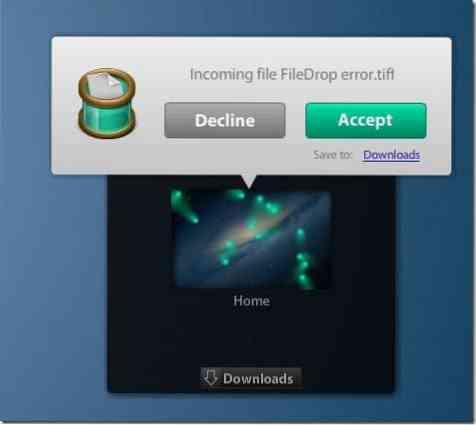

Und wenn mehr als zwei Computer mit FileDrop laufen, zeigt FileDrop alle verfügbaren Computer im selben Netzwerk an. So können Sie FileDrop auch verwenden, um Dateien zwischen zwei oder mehr Windows-Rechnern im selben Netzwerk freizugeben.
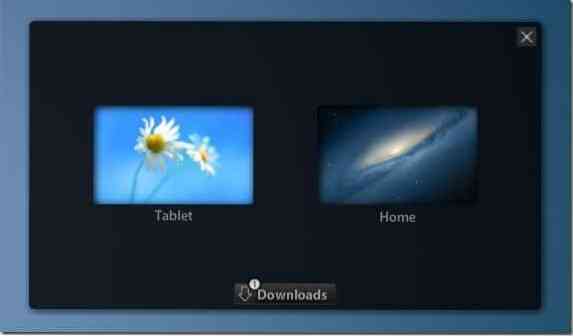
Alles in allem ist FileDrop perfekt für Benutzer, die nicht gerne mit Systemeinstellungen spielen, um Dateien zu übertragen. Zum Zeitpunkt des Schreibens dieses Artikels ist FileDrop nur für Windows und Mac verfügbar, aber eine Version der App wird in Kürze für mobile Betriebssysteme verfügbar sein, damit Benutzer Dateien per Drag & Drop zwischen allen gängigen Desktop- und mobilen Plattformen übertragen können.
Mit den Standardeinstellungen speichert FileDrop alle übertragenen Dateien im Downloads-Ordner. Sie können diesen Speicherort ändern, indem Sie auf die Schaltfläche Downloads klicken und dann auf die Option Ordner ändern in der FileDrop-Box klicken.
Beim ersten Start von FileDrop unter Windows zeigt die Windows-Firewall (sofern sie eingeschaltet ist) eine Aufforderung mit der Meldung „Die Windows-Firewall hat einige Funktionen in allen öffentlichen und privaten Netzwerken blockiert“ an. Klicken Sie auf die Schaltfläche Zugriff zulassen, um FileDrop zu verwendenD. Und auf einem Mac müssen Sie möglicherweise das Ausführen von Apps aktivieren, die aus dem Internet heruntergeladen wurden, unter Systemeinstellungen > Sicherheit und Datenschutz.
FileDrop herunterladen
 Phenquestions
Phenquestions

